Win10系统系统怎么允许应用访问文件系统?
Win10系统是目前的主流系统,很多用户都在使用,也有部分用户不太清楚怎么操作Win10系统,最近有用户询问不知道Win10系统怎么允许应用访问文件系统,针对这一问题,本篇带来了Win10系统允许应用访问文件系统的设置方法,分享给大家。
方法步骤如下
1、首先打开电脑,我们在电脑桌面的左下角找到开始图标按钮,点击该按钮就可以进行下一步操作。

2、接着在开始按钮上方会出现一个窗口,我们在窗口左侧找到齿轮状的设置按钮并点击,即可进入到设置页面。
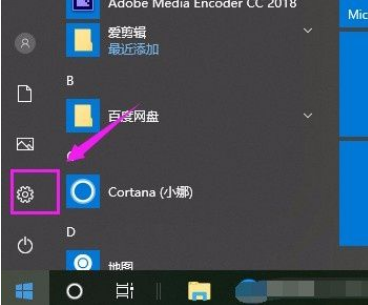
3、然后在设置页面中,我们在页面上找到“隐私”选项,点击这个选项就可以切换到隐私页面。
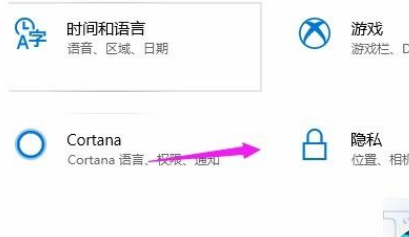
4、进入到隐私页面后,我们在页面左侧找到“文件系统”选项,点击这个选项就可以了,如下图所示。
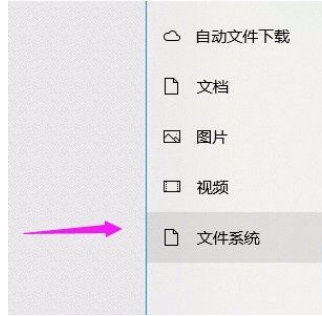
5、最后我们在界面上找到“允许应用访问你的文件系统”选项,其下方有一个开关按钮,我们点击该按钮将其打开,如下图所示,这样就允许应用访问文件系统了。
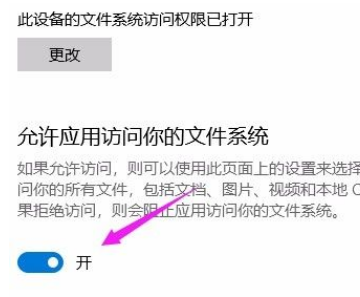
以上就是小编给大家整理的win10系统允许应用访问文件系统的具体操作方法,有需要的朋友可以看一看,希望这篇教程对大家有所帮助。
最新推荐
-
word怎么删除其中某一页 删除word某页的方法

word怎么删除其中某一页?在使用Word进行编辑文档时,有时可能需要删除文档中的某一页。如果文档内容太多 […]
-
excel表格如何显示页眉页脚 Excel怎么设置页眉页脚

excel表格如何显示页眉页脚?excel是一款强大的数据编辑软件,与word一样,excel表格也拥有强 […]
-
steam游戏安装文件夹在哪里 steam游戏的安装目录

steam游戏安装文件夹在哪里?在Steam平台中,所有用户购买下载安装的游戏都会存储在默认的文件夹中,但 […]
-
wps怎么合并多个文档 wps多个word合并成一个word

wps怎么合并多个文档?Wps办公软件是当下一款强大的办公处理软件,能方便用户对文档文字进行编辑操作,提高 […]
-
如何修改steam默认安装路径 steam默认下载路径更改

如何修改steam默认安装路径?在steam平台中,用户所下载安装的游戏都会在默认的文件夹中,如果安装的游 […]
-
谷歌浏览器下载文件存储位置怎么修改

谷歌浏览器下载文件存储位置怎么修改?谷歌浏览器是一款开源的强大的浏览器,支持用户进行自定义的设置,那如果用 […]





 闽公网安备 35052402000378号
闽公网安备 35052402000378号